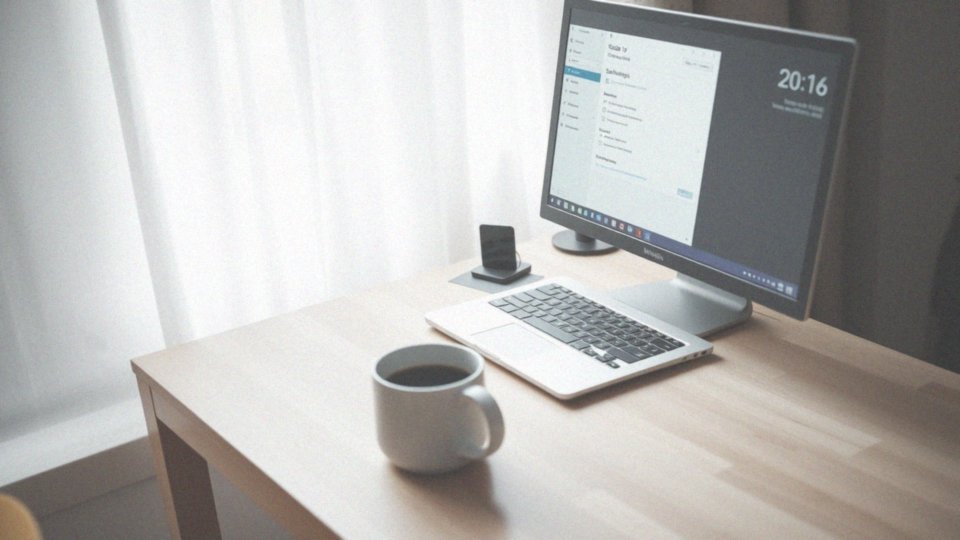Spis treści
Jak zmienić datę w komputerze?
Aby zmienić datę na swoim komputerze, użytkownik powinien udać się do ustawień daty i godziny w używanym systemie operacyjnym.
Oto jak to zrobić:
- w systemie Windows: kliknij na zegar znajdujący się w prawym dolnym rogu ekranu i wybierz opcję „Zmień ustawienia daty i czasu”,
- możesz również otworzyć „Panel sterowania”, gdzie znajdziesz sekcję „Data i godzina”,
- w przypadku macOS: otwórz „Preferencje systemowe” i przejdź do sekcji „Data i czas”.
Po wprowadzeniu zmian, pamiętaj, żeby zapisz nowe ustawienia. Dokładne ustawienie daty i godziny jest niezwykle istotne dla poprawnego działania aplikacji. Jeśli daty są niezgodne, może to prowadzić do różnych problemów. Dobrze jest również rozważyć synchronizację zegara, co pozwoli na automatyczną aktualizację daty i czasu, eliminując tym samym ryzyko błędów.
Dlaczego ręczna zmiana daty jest potrzebna?
Ręczne dostosowywanie daty odgrywa istotną rolę w różnych sytuacjach. Przykładowo:
- gdy komputer nie ma połączenia z internetem i nie może pobrać aktualnych danych z serwera czasu,
- podczas testowania oprogramowania,
- kiedy potrzebujemy uzyskać dostęp do archiwalnych danych, co często wiąże się z ustawieniem daty w przeszłości,
- gdy niewłaściwie skonfigurowana strefa czasowa może skutkować błędnym wyświetlaniem zarówno daty, jak i godziny,
- jeśli bateria CMOS ulegnie rozładowaniu, co powoduje utratę możliwości utrzymywania dokładnych ustawień czasu i daty.
Zapewnienie precyzyjnego czasu i daty w systemie komputerowym jest kluczowe dla jego prawidłowego funkcjonowania, a nieprawidłowe ustawienia mogą prowadzić do wielu problemów w codziennym użytkowaniu sprzętu.
Jakie są korzyści z precyzyjnego ustawienia daty i godziny w komputerze?
Dokładne ustawienie daty i godziny w komputerze przynosi szereg korzyści, mających wpływ na jego działanie. Dzięki precyzyjnym danym oprogramowanie, które opiera się na czasie, może skutecznie rejestrować zdarzenia i synchronizować pliki. Na przykład:
- systemy księgowe wymagają ścisłych danych do prawidłowych obliczeń,
- umożliwiają efektywne planowanie spotkań,
- zapewniają terminowe zakończenie zadań,
- minimalizują problemy z oprogramowaniem,
- wspierają bezpieczeństwo oraz efektywność działania komputera.
W środowisku biznesowym precyzyjne ustawienia są kluczowe dla synchronizacji pracy zespołów. Gdy jeden z członków zespołu ustawi błędną datę, mogą wystąpić nieporozumienia w harmonogramach. Warto również zauważyć, że precyzyjny czas jest istotny dla działania protokołów bezpieczeństwa, takich jak SSL, które zabezpieczają internetowe połączenia przez weryfikację ważności certyfikatów oraz chronią transakcje online. Synchronizacja zegara z serwerami czasu za pomocą protokołu NTP gwarantuje, że komputer zawsze posiada aktualne ustawienia. Problemy mogą się pojawić, gdy bateria CMOS ulegnie rozładowaniu, co jeszcze bardziej podkreśla wagę dokładnego ustawienia daty i godziny.
Jakie problemy mogą wystąpić z oprogramowaniem przez nieprawidłową datę?
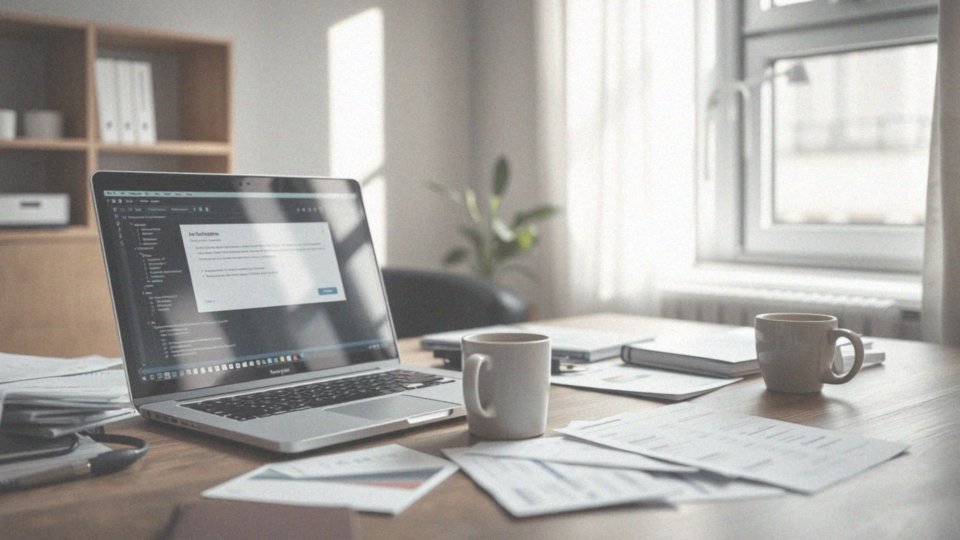
Niepoprawna data w systemie komputerowym może generować liczne problemy związane z oprogramowaniem. Aplikacje często działają nieprawidłowo, prezentując błędne dane lub tworząc mylące raporty, co podważa zaufanie do informacji, które dostarczają. Takie nieprawidłowości najczęściej pojawiają się, gdy programy wymagają dokładnych informacji do poprawnego działania.
Na przykład:
- certyfikaty bezpieczeństwa potwierdzające autentyczność stron internetowych mogą być przez system uznawane za nieważne w przypadku błędnej daty,
- zablokowane zostają bezpieczne połączenia z siecią, co uniemożliwia korzystanie z różnych online’owych usług,
- w przypadku logowania do bankowości internetowej niewłaściwa data może skutkować odrzuceniem sesji przez nieaktualne certyfikaty SSL,
- programy zaplanowane do automatycznego uruchamiania mogą działać nieefektywnie, co zauważają użytkownicy, gdyż zadania nie są realizowane zgodnie z ustalonym harmonogramem,
- błędna data może uniemożliwić prawidłowe zarchiwizowanie danych, co zwiększa ryzyko ich utraty.
W kontekście transakcji finansowych, niewłaściwe daty mogą wywołać poważne błędy oraz niezgodności. Tego rodzaju problemy są szczególnie uciążliwe w sytuacjach audytowych i mogą prowadzić do komplikacji prawnych. Dlatego użytkownicy powinni zdawać sobie sprawę z wagi utrzymywania prawidłowych ustawień daty w komputerze, aby uniknąć tych problemów i zapewnić płynne działanie swojego oprogramowania.
Gdzie znaleźć ustawienia daty i godziny w panelu sterowania?
Aby zlokalizować ustawienia daty i czasu w Panelu sterowania w systemach Windows 10 i 11, wystarczy wykonać kilka prostych kroków:
- rozpocznij od otwarcia Panelu sterowania – wystarczy wpisać „Panel sterowania” w pasku wyszukiwania menu Start,
- po załadowaniu, przejdź do sekcji „Zegar i Region” i kliknij na „Data i godzina”,
- w nowszych wersjach systemu alternatywnie możesz kliknąć prawym przyciskiem myszy na zegary, który znajduje się w prawym dolnym rogu ekranu, a następnie wybrać „Dostosuj datę/godzinę”.
Gdy otworzy się menu, zyskasz możliwość zmiany zarówno daty, jak i godziny. Dodatkowo, możesz dostosować strefę czasową oraz aktywować synchronizację czasu z serwisami internetowymi. Dzięki tym opcjom, konfigurowanie ustawień daty i godziny staje się szybkie i proste, co przyczynia się do lepszej organizacji codziennego użytkowania komputera.
Jakie są kroki do zmiany daty i godziny w systemie Windows 10?
Aby zaktualizować datę i godzinę w Windows 10, wystarczy wykonać kilka prostych kroków:
- naciśnij ikonę Windows, umieszczoną w lewym dolnym rogu ekranu, by otworzyć menu Start,
- w wybierz ikonę koła zębatego, by przejść do Ustawień,
- w menu wybierz sekcję Czas i język, a potem kliknij Data i godzina,
- jeżeli aktywna jest funkcja Ustaw czas automatycznie, dezaktywuj ją, żeby wprowadzić zmiany manualnie,
- kliknij przycisk Zmień znajdujący się pod Ustaw datę i godzinę ręcznie i uzupełnij nowe informacje dotyczące daty i godziny,
- gdy skończysz, zatwierdź zmiany, klikając Zmień,
- jeżeli zależy Ci na dokładności, zsynchronizuj swój zegar z serwerem czasu, wybierając opcję Synchronizuj teraz.
To działanie pozwoli utrzymać Twoje ustawienia na bieżąco, co jest szczególnie ważne, aby uniknąć problemów związanych z nieprawidłowym czasem w aplikacjach.
Jak zmienić czas i strefę czasową na komputerze?
Aby dostosować czas i strefę czasową na swoim komputerze, wystarczy skorzystać z ustawień systemowych. Jeśli używasz Windows, rozpocznij od otwarcia Panelu sterowania. Następnie przejdź do sekcji „Zegar i Region” i kliknij „Data i godzina”, gdzie możesz:
- ręcznie wybrać odpowiednią strefę czasową,
- włączyć automatyczne ustawienia na podstawie aktualnej lokalizacji.
W przypadku macOS, zmiany wprowadzisz w „Preferencjach systemowych” w sekcji „Data i czas”. Tutaj masz możliwość:
- ręcznego wyboru strefy czasowej z listy,
- skorzystania z opcji automatycznego dostosowania, które wykorzystuje geolokalizację.
Dzięki tym ustawieniom twój komputer będzie działał w odpowiednich ramach czasowych, co jest kluczowe dla efektywnego korzystania z programów oraz zapewnienia synchronizacji z innymi urządzeniami i usługami. Warto również rozważyć włączenie automatycznej synchronizacji czasu z serwisami internetowymi, co jest prostym sposobem na uniknięcie problemów związanych z ręcznymi ustawieniami.
Jak skonfigurować ustawienia regionalne w systemie Windows?

Aby dostosować ustawienia regionalne w Windows, rozpocznij od otwarcia Panelu sterowania. Następnie przejdź do sekcji „Zegar i Region” i kliknij na „Region”. W tym miejscu masz możliwość zmiany:
- formatu daty,
- godziny,
- waluty.
Te opcje mogą być przydatne, aby dostosować komputer do swoich preferencji. Wybierając konkretny kraj lub region z rozwijanej listy, zaktualizujesz wszystkie powiązane ustawienia zgodnie z wymaganiami konkretnego obszaru geograficznego. Dodatkowo, klikając w przycisk „Ustawienia dodatkowe”, zyskasz dostęp do bardziej szczegółowych opcji, które pozwolą na precyzyjne dostosowanie, na przykład sposobu wyświetlania liczb.
Zmiana tych ustawień ma znaczący wpływ na działanie aplikacji, które korzystają z tych danych do właściwej prezentacji informacji oraz jako podstawy do wykonywania obliczeń. Przykładowo, zmiana formatu czasu z 12-godzinnego na 24-godzinny wpłynie na to, jak postrzegasz czas na swoim urządzeniu. Warto również pamiętać, że odpowiednie ustawienia regionalne mogą znacząco poprawić efektywność pracy, szczególnie w kontekście międzynarodowym, gdzie różnorodność formatów danych może prowadzić do pomyłek.
Jak zmienić format daty i godziny w Windows?
Aby zmienić sposób wyświetlania daty i godziny w systemie Windows, zacznij od otwarcia Panelu sterowania. Następnie wybierz dział „Zegar i Region”, a potem kliknij na „Region”. W oknie, które się otworzy, przejdź do zakładki „Formaty”. Tam znajdziesz różnorodne opcje, które pozwolą Ci dostosować format daty oraz czasu do swoich upodobań.
Możesz na przykład zdecydować się na:
- krótki lub długi format daty,
- ustawienie preferowanego stylu godziny.
Po kliknięciu przycisku „Ustawienia dodatkowe”, uzyskasz dostęp do bardziej zaawansowanych opcji, które mogą być pomocne w dostosowywaniu wyświetlania. Pamiętaj, że wszelkie zmiany w tych formatach mają wpływ na sposób, w jaki są prezentowane informacje w całym systemie operacyjnym, co jest kluczowe dla prawidłowego działania różnych aplikacji.
Dostosowanie formatów jest szczególnie istotne, w kontekście międzynarodowym, gdzie mogą występować znaczne różnice regionalne. Oprócz wyboru konkretnego formatu, upewnij się, że ustawienia regionalne odpowiadają Twoim preferencjom, co z pewnością ułatwi korzystanie z aplikacji.
Co zrobić, aby włączyć automatyczną synchronizację czasu w Windows?
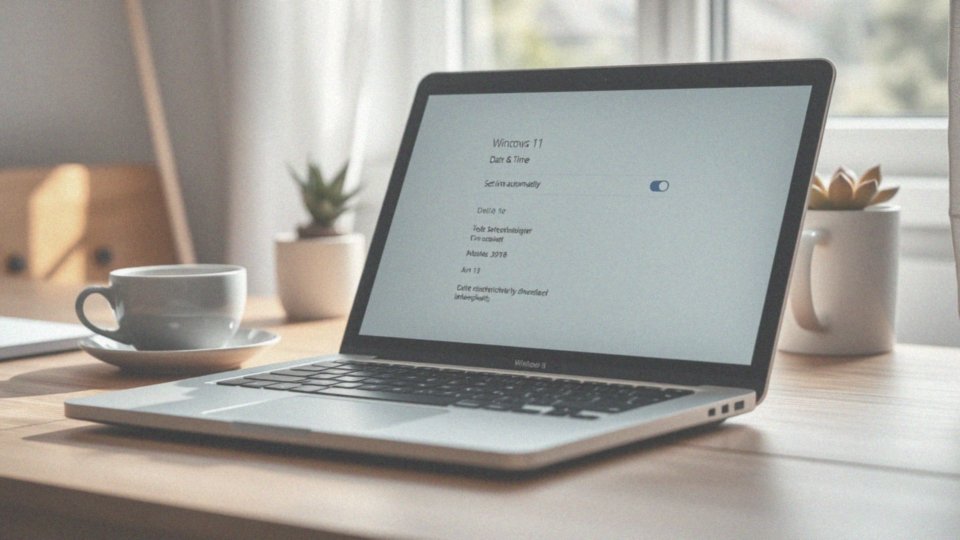
Aby włączyć automatyczną synchronizację czasu w systemie Windows, należy skorzystać z odpowiednich opcji dostępnych w ustawieniach. Zacznij od otwarcia „Ustawień”. Następnie, w sekcji „Czas i język”, wybierz „Data i godzina”. Ważne jest, aby aktywować opcję „Ustaw czas automatycznie”, dzięki czemu system będzie mógł regularnie aktualizować czas na podstawie serwera internetowego.
Dodatkowo, istnieje możliwość natychmiastowej synchronizacji zegara – wystarczy kliknąć „Synchronizuj teraz”. Jeśli chcesz, możesz również zmienić serwer czasu. W tym celu:
- przejdź do „Dodatkowych zegarów” w Panelu sterowania,
- wybierz zakładkę „Czas internetowy”,
- znajdziesz tam listę serwerów, z której możesz wybrać ten, który najlepiej odpowiada Twoim potrzebom.
Wybór odpowiedniego serwera korzystającego z protokołu NTP jest kluczowy, ponieważ zapewnia dokładną synchronizację. Regularne aktualizacje czasu nie tylko poprawiają działanie systemu i aplikacji, ale również eliminują problemy związane z błędnym ustawieniem godziny. Takie błędy mogą negatywnie wpływać na funkcjonowanie oprogramowania, zwłaszcza tych aplikacji, które wymagają precyzyjnych danych. Dodatkowo, stała synchronizacja czasu jest istotna dla bezpieczeństwa połączeń internetowych, które opierają się na aktualnych certyfikatach SSL.
Jakie są różnice w ustawianiu daty w systemie Windows 11?
W Windows 11 zmiana daty i godziny odbywa się w zupełnie nowy sposób, który różni się od tego, co znamy z Windows 10. Aby przeprowadzić tę operację, wystarczy otworzyć Ustawienia z menu Start lub skorzystać z kombinacji klawiszy Windows + I.
Następnie trzeba przejść do sekcji Czas i język, a potem wybrać Data i godzina. Warto zauważyć, że system umożliwia włączenie lub wyłączenie automatycznego ustawiania czasu. Jeśli zdecydujesz się na dezaktywację tej funkcji, możesz swobodnie ustawić datę oraz godzinę ręcznie, korzystając z przycisku Zmień.
Dodatkowo, Windows 11 oferuje opcję wyboru serwera czasu, co znacząco podnosi precyzję tych ustawień. Synchronizacja z serwerem czasu pozwala utrzymywać aktualność daty i godziny, eliminując potencjalne błędy związane z lokalizacją oraz strefami czasowymi. Taki mechanizm sprawia, że aplikacje wymagające dokładnych informacji czasowych działają znacznie efektywniej.
Jak sprawdzić, czy bateria CMOS wpływa na ustawienia daty?
Aby ustalić, czy bateria CMOS ma wpływ na ustawienia daty w Twoim komputerze, możesz wykonać kilka prostych czynności:
- obserwuj, czy data i godzina po każdym wyłączeniu wracają do ustawień fabrycznych, co może wskazywać na problem z baterią CMOS,
- otwórz obudowę komputera i zweryfikuj stan baterii CMOS, która znajduje się na płycie głównej,
- jeśli wymiana baterii okaże się konieczna, zrób to, aby rozwiązać problemy z ustawieniami daty w BIOS-ie,
- po wymianie baterii zaktualizuj datę i godzinę w systemie operacyjnym,
- zbadaj inne aspekty, takie jak konfiguracja strefy czasowej lub synchronizacja z serwerami czasu.
Regularne sprawdzanie stanu baterii CMOS oraz dbanie o wnętrze komputera to klucz do jego prawidłowego działania.